Win11加密功能怎么添加到右鍵菜單? Win11加密解密右鍵快捷添加方法
這篇文章是本站給大家分享的在不使用第三方加解密工具情況下對(duì)文件進(jìn)行加解密方法,Win11右鍵菜單添加加密解密方法教程,由于需要修改注冊(cè)表,大家一定要做好備份再進(jìn)行操作。
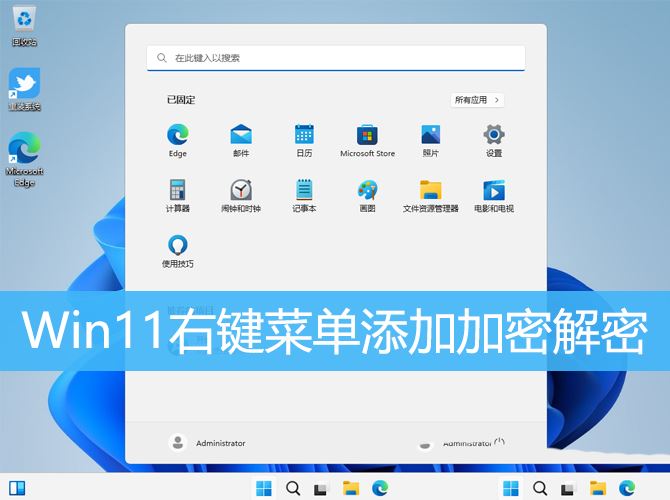
1、首先,按鍵盤上的【 Win + R 】組合鍵,打開運(yùn)行,然后輸入【regedit】命令,按【確定或回車】可以打開注冊(cè)表編輯器;
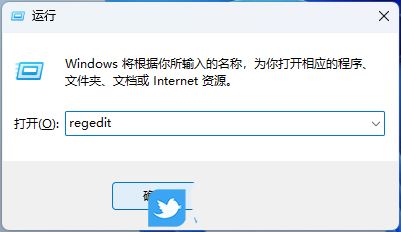
2、用戶賬戶控制窗口,你要允許此應(yīng)用對(duì)你的設(shè)備進(jìn)行更改嗎?點(diǎn)擊【是】;
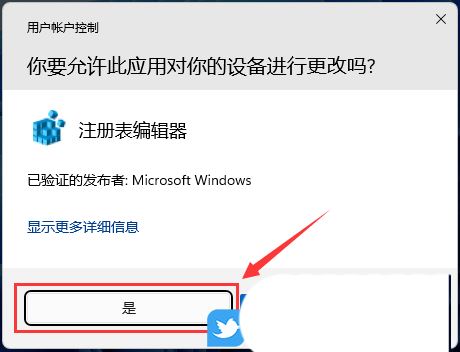
3、注冊(cè)表編輯器窗口,依次展開到以下路徑:HKEY_CURRENT_USER\Software\Microsoft\Windows\CurrentVersion\Explorer\Advanced
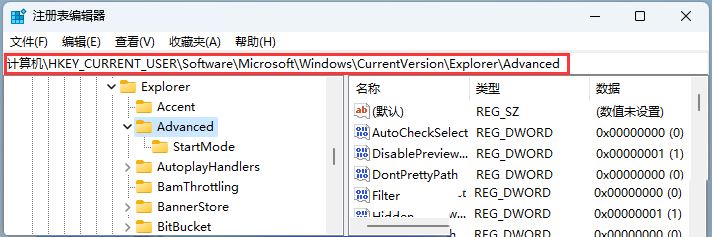
4、接著在右側(cè)空白處,點(diǎn)擊【右鍵】,在打開的菜單項(xiàng)中,選擇【新建 - DWORD (32 位)值(D)】;
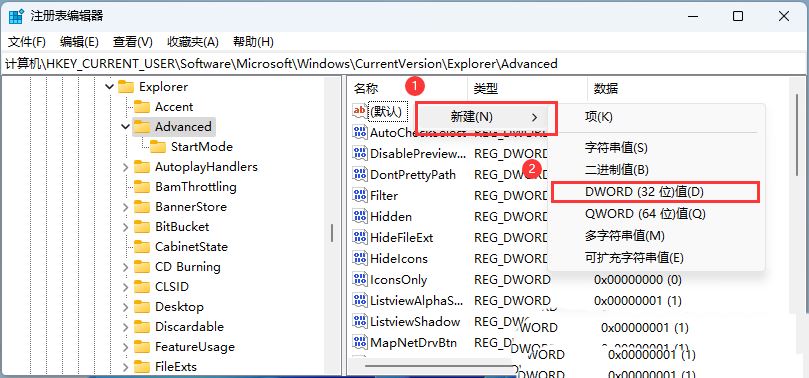
5、新建的鍵值命名為【EncryptionContextMenu】;
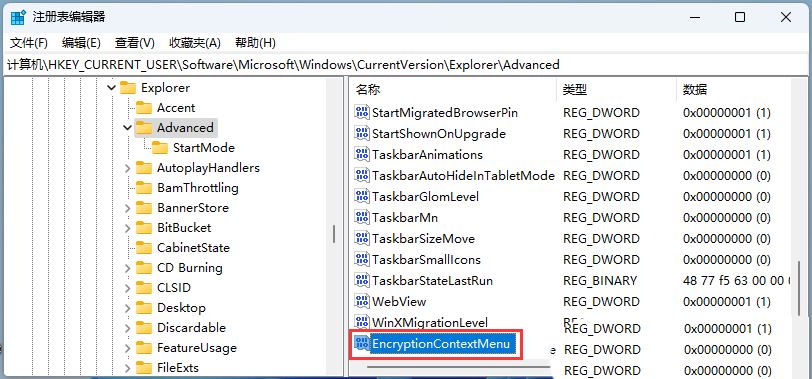
6、然后再【雙擊】這個(gè)鍵值,在打開的編輯 DWORD (32 位)值窗口中,修改數(shù)值數(shù)據(jù)為【1】,基數(shù)是【十六進(jìn)制】的,點(diǎn)擊【確定】;
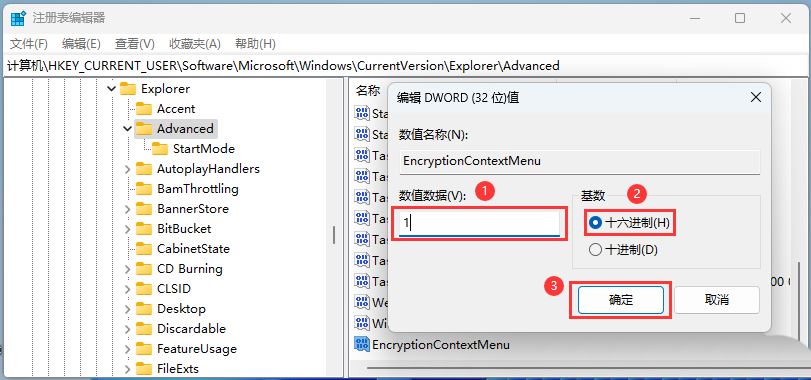
7、最后,選擇需要加密的文件,點(diǎn)擊【右鍵】,在打開的菜單項(xiàng)中,選擇【顯示更多選項(xiàng) - 加密(文件已加密的狀態(tài)下,會(huì)顯示解密)】;
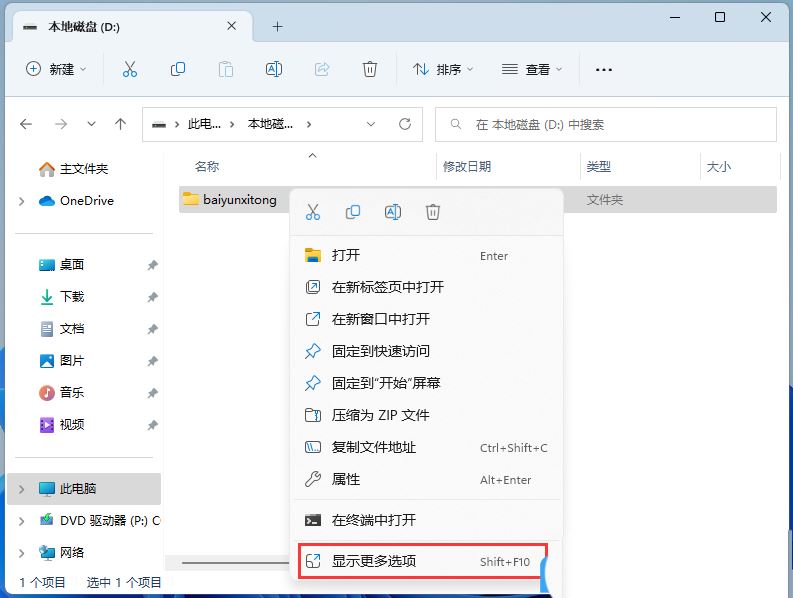
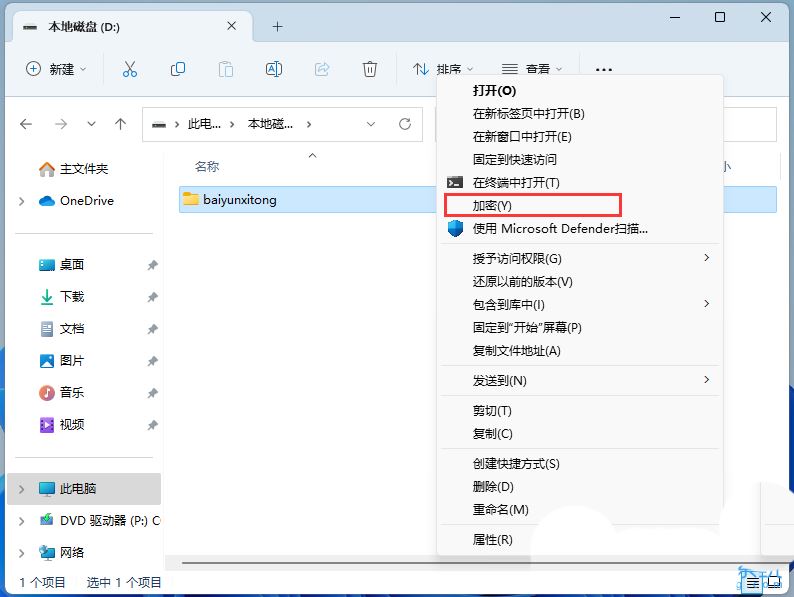
以上就是Win11右鍵菜單添加加密解密的技巧,希望大家喜歡,請(qǐng)繼續(xù)關(guān)注好吧啦網(wǎng)。
相關(guān)推薦:
Win11系統(tǒng)txt文件怎么加密? Win11文檔加密圖文教程
win11右鍵菜單怎么設(shè)置為win10經(jīng)典樣式?
Win11右鍵菜單反應(yīng)慢怎么辦? Win11右鍵菜單打開很慢的解決辦法
相關(guān)文章:
1. 如何數(shù)字權(quán)利激活Win11系統(tǒng)?Windows11數(shù)字權(quán)利激活教程2. Win11如何顯示回收站圖標(biāo)?Win11顯示桌面回收站圖標(biāo)的方法3. Win11任務(wù)欄透明度怎么調(diào)整?Win11任務(wù)欄透明度設(shè)置教程4. Win11沒(méi)有聲音怎么回事?Windows11系統(tǒng)沒(méi)聲音解決辦法5. Cpu不兼容怎么升級(jí)win116. win11玩游戲禁用輸入法教程7. Win11任務(wù)欄空白無(wú)響應(yīng)怎么解決?8. Win11如何設(shè)置共享打印機(jī)?Win11設(shè)置共享打印機(jī)的方法9. Win11系統(tǒng)怎么查詢tpm版本?Win11系統(tǒng)查詢tpm版本方法10. Win11更新后電腦很慢卡頓怎么辦 Win11更新后電腦很慢卡頓解決方法

 網(wǎng)公網(wǎng)安備
網(wǎng)公網(wǎng)安備